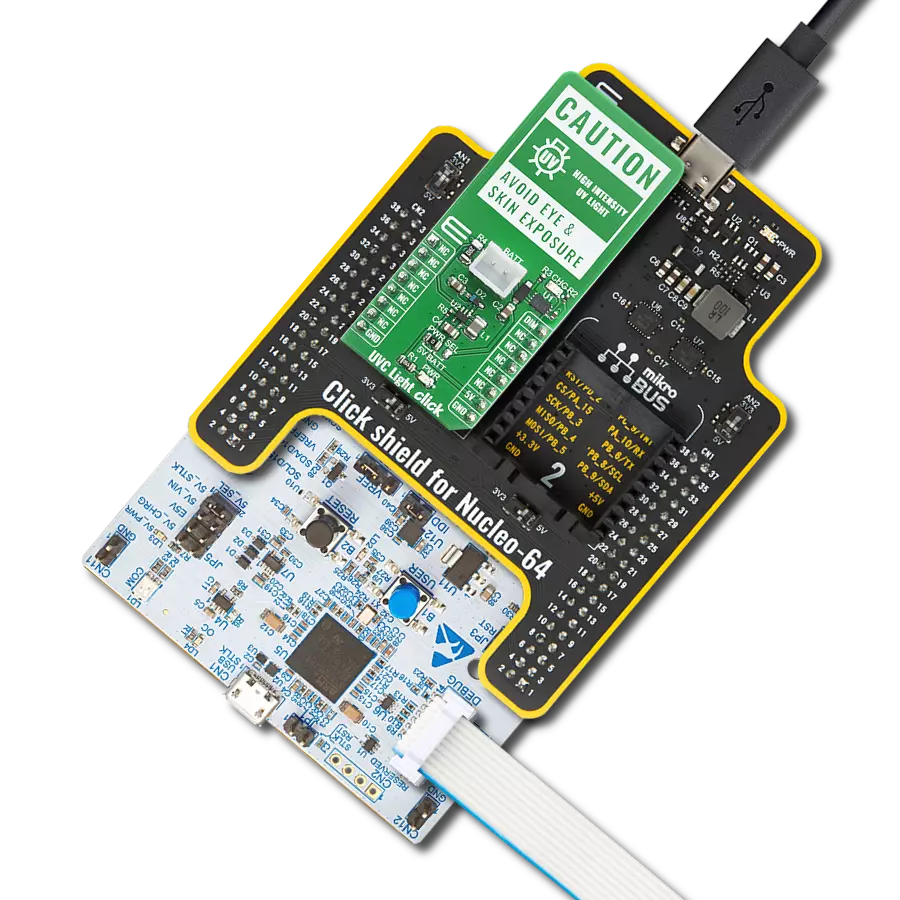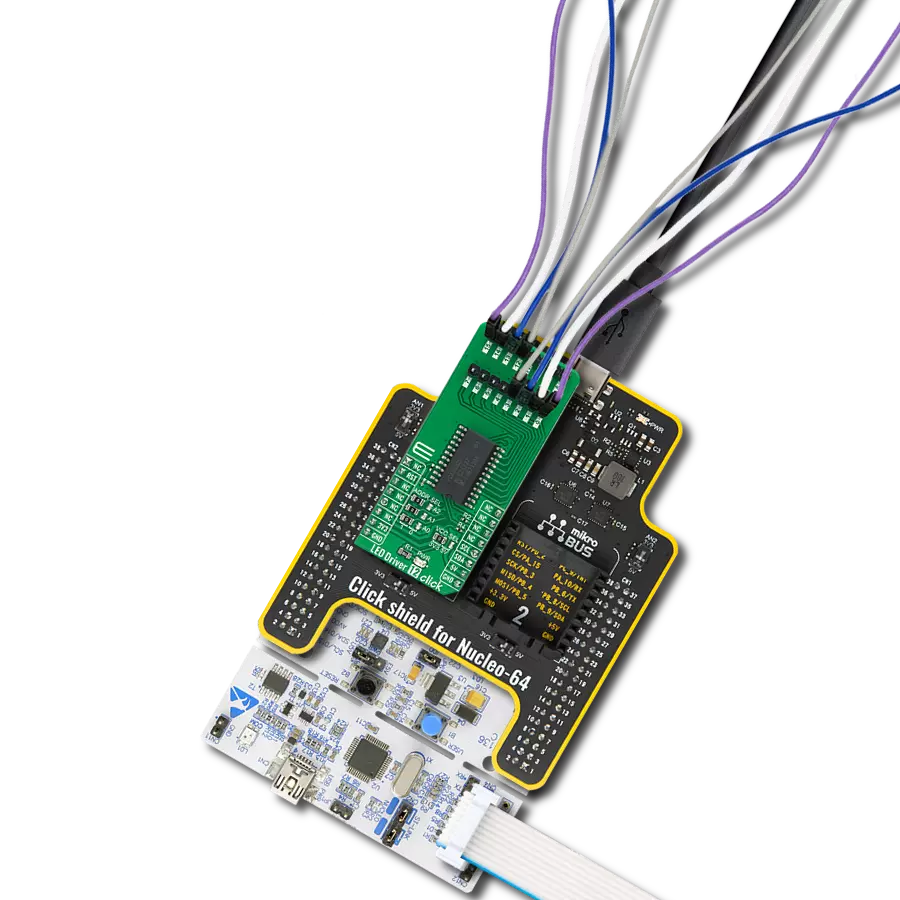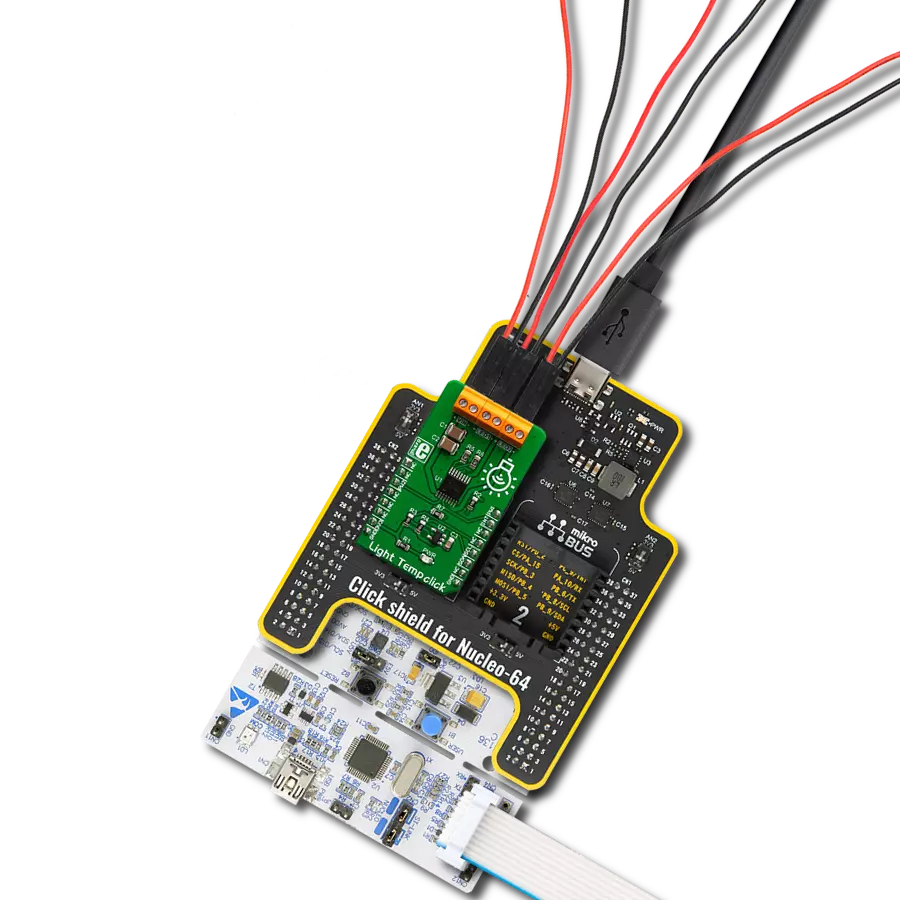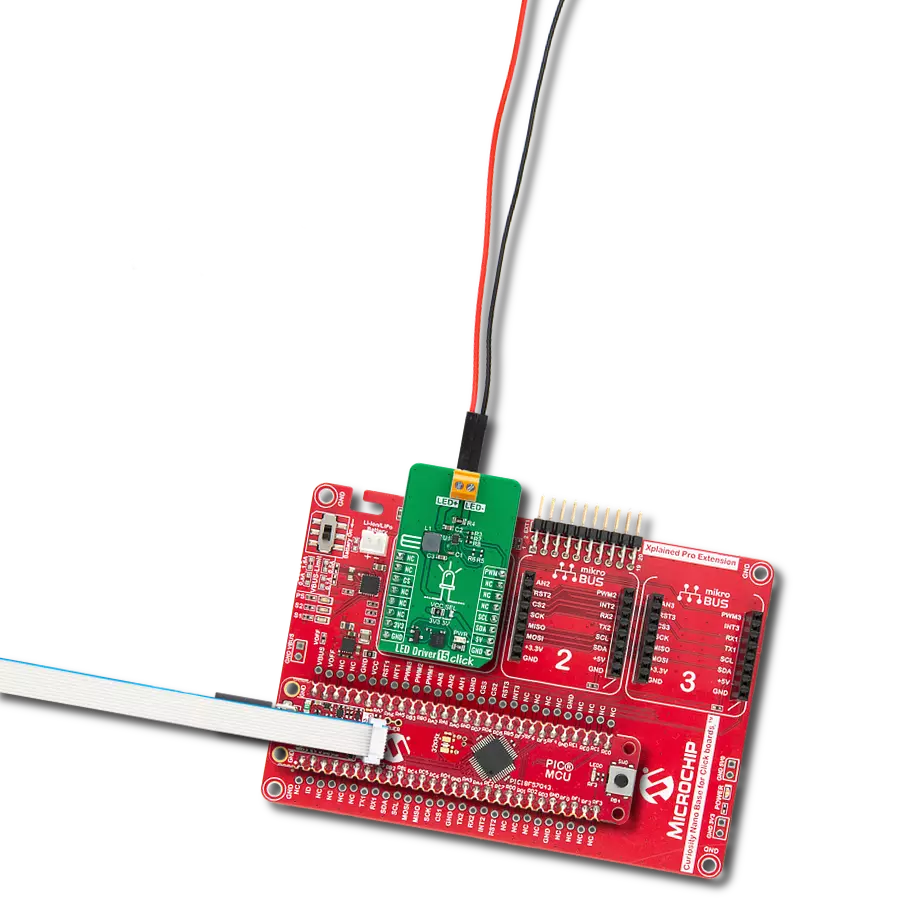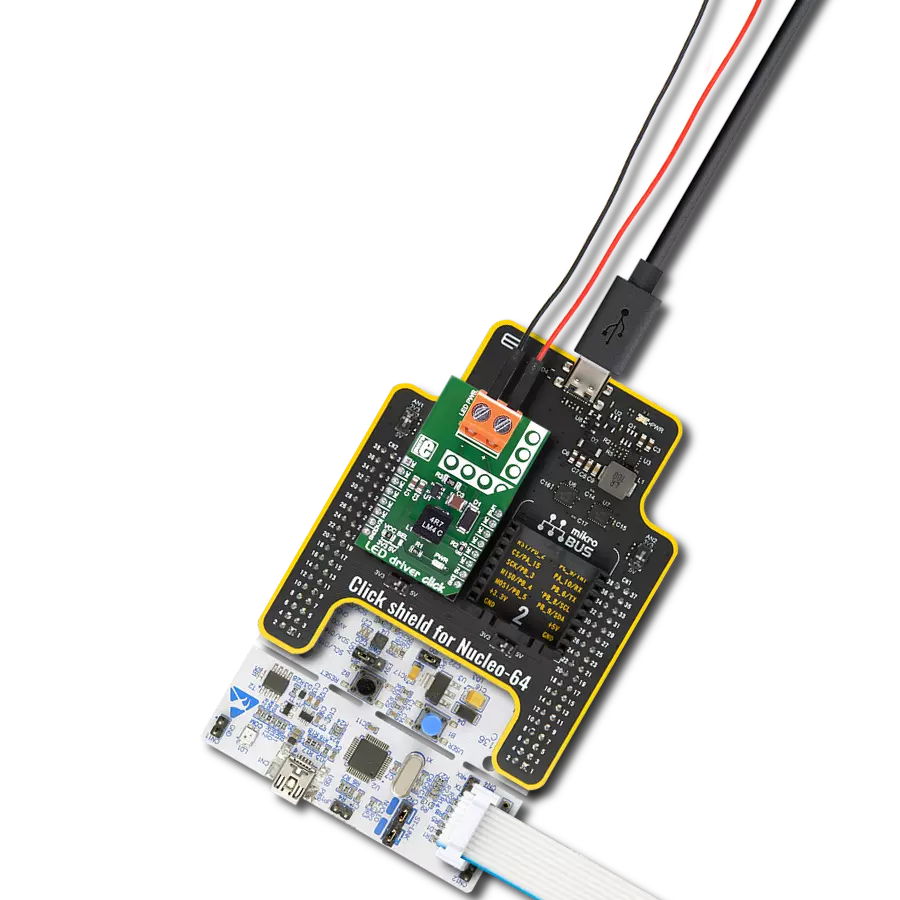通过我们的RGB驱动器,在您的产品中增强用户体验,实现定制的色彩方案和情绪增强的照明效果。
A
A
硬件概览
它是如何工作的?
LED Driver 3 Click基于ON Semiconductors的NCP5623B,这是一个通过I2C协议控制的三输出RGB LED驱动器。该集成电路具有内部DC/DC转换器,可作为高效率电荷泵,为所有三个LED段提供所需的直流电压。每个LED段的电流流动由与每个通道相关联的内部电流镜控制。渐变调光功能允许轻松调整RGB LED的亮度。通过简单的I2C命令,可以触发向上或向下的调光。调光会影响LED段的电流,但内部电流限制器不会超过由板载电阻设置的最大允许电流。集成的PWM使用五位,有32个步骤来覆盖相关LED通道的完整调制范围(0到100%)。0x00h的值将完全关闭相关的LED,而
0x1Fh将LED设置为编程的LED电流值。最后三位(MSB)用于设置所需的命令寄存器:PWM1、PWM2、PWM3、调光方向、渐变调光、LED电流等。应注意,渐变调光功能通过改变LED电流强度来影响照明,而PWM通过改变脉冲宽度来影响相关的LED照明 - 例如,可以通过设置每个颜色分量的PWM调制来设置所需的颜色,然后通过渐变调光选项逐渐调暗或调亮最终颜色混合的亮度 - 同时影响所有LED段的电流。当不需要渐变调光时,还可以通过I2C接口设置LED段的电流的固定值。为了允许在3.3V和5V MCU上操作,LED Driver 3 Click使用了来自德州仪器的PCA9306,这是一个双向
I2C/SMBUS电压级转换器。这个IC允许点击板与3.3V和5V MCU进行接口。逻辑电压级转换是自动完成的,因此在这种情况下不需要SMD跳线。此电路需要3.3V和5V两种电源。点击板还配备有一个RGB LED。这是一个高亮度的RGB LED,具有广泛的视角,可以在最大电流下变得非常热和明亮。因此,必须小心不要触摸它或直接观察LED。来自I2C电平转换器的SCL1和SDA1线路被路由到标准的mikroBUS™ I2C引脚,标记为SCL和SDA。点击板™已经包含了上拉电阻,因此不需要额外的部件即可使用点击板。
功能概述
开发板
Nucleo-64 搭载 STM32G431RB MCU 提供了一种经济高效且灵活的平台,供开发者探索新想法并原型设计他们的项目。该板利用 STM32 微控制器的多功能性,使用户能够为他们的项目选择最佳的性能与功耗平衡。它配备了 LQFP64 封装的 STM32 微控制器,并包含了如用户 LED(同时作为 ARDUINO® 信号)、用户和复位按钮,以及 32.768kHz 晶体振荡器用于精确的计时操作等基本组件。Nucleo-64 板设计考虑到扩展性和灵活性,它特有的 ARDUINO® Uno
V3 扩展连接器和 ST morpho 扩展引脚头,提供了对 STM32 I/O 的完全访问,以实现全面的项目整合。电源供应选项灵活,支持 ST-LINK USB VBUS 或外部电源,确保在各种开发环境中的适应性。该板还配备了一个具有 USB 重枚举功能的板载 ST-LINK 调试器/编程器,简化了编程和调试过程。此外,该板设计旨在简化高级开发,它的外部 SMPS 为 Vcore 逻辑供电提供高效支持,支持 USB 设备全速或 USB SNK/UFP 全速,并内置加密功能,提升了项目的功效
和安全性。通过外部 SMPS 实验的专用连接器、 用于 ST-LINK 的 USB 连接器以及 MIPI® 调试连接器,提供了更多的硬件接口和实验可能性。开发者将通过 STM32Cube MCU Package 提供的全面免费软件库和示例得到广泛支持。这些,加上与多种集成开发环境(IDE)的兼容性,包括 IAR Embedded Workbench®、MDK-ARM 和 STM32CubeIDE,确保了流畅且高效的开发体验,使用户能够充分利用 Nucleo-64 板在他们的项目中的能力。
微控制器概述
MCU卡片 / MCU

建筑
ARM Cortex-M4
MCU 内存 (KB)
128
硅供应商
STMicroelectronics
引脚数
64
RAM (字节)
32k
你完善了我!
配件
Click Shield for Nucleo-64 配备了两个专有的 mikroBUS™ 插座,使得所有的 Click board™ 设备都可以轻松地与 STM32 Nucleo-64 开发板连接。这样,Mikroe 允许其用户从不断增长的 Click boards™ 范围中添加任何功能,如 WiFi、GSM、GPS、蓝牙、ZigBee、环境传感器、LED、语音识别、电机控制、运动传感器等。您可以使用超过 1537 个 Click boards™,这些 Click boards™ 可以堆叠和集成。STM32 Nucleo-64 开发板基于 64 引脚封装的微控制器,采用 32 位 MCU,配备 ARM Cortex M4 处理器,运行速度为 84MHz,具有 512Kb Flash 和 96KB SRAM,分为两个区域,顶部区域代表 ST-Link/V2 调试器和编程器,而底部区域是一个实际的开发板。通过 USB 连接方便地控制和供电这些板子,以便直接对 Nucleo-64 开发板进行编程和高效调试,其中还需要额外的 USB 线连接到板子上的 USB 迷你接口。大多数 STM32 微控制器引脚都连接到了板子左右边缘的 IO 引脚上,然后连接到两个现有的 mikroBUS™ 插座上。该 Click Shield 还有几个开关,用于选择 mikroBUS™ 插座上模拟信号的逻辑电平和 mikroBUS™ 插座本身的逻辑电压电平。此外,用户还可以通过现有的双向电平转换器,使用任何 Click board™,无论 Click board™ 是否在 3.3V 或 5V 逻辑电压电平下运行。一旦将 STM32 Nucleo-64 开发板与我们的 Click Shield for Nucleo-64 连接,您就可以访问数百个工作于 3.3V 或 5V 逻辑电压电平的 Click boards™。
使用的MCU引脚
mikroBUS™映射器
“仔细看看!”
Click board™ 原理图
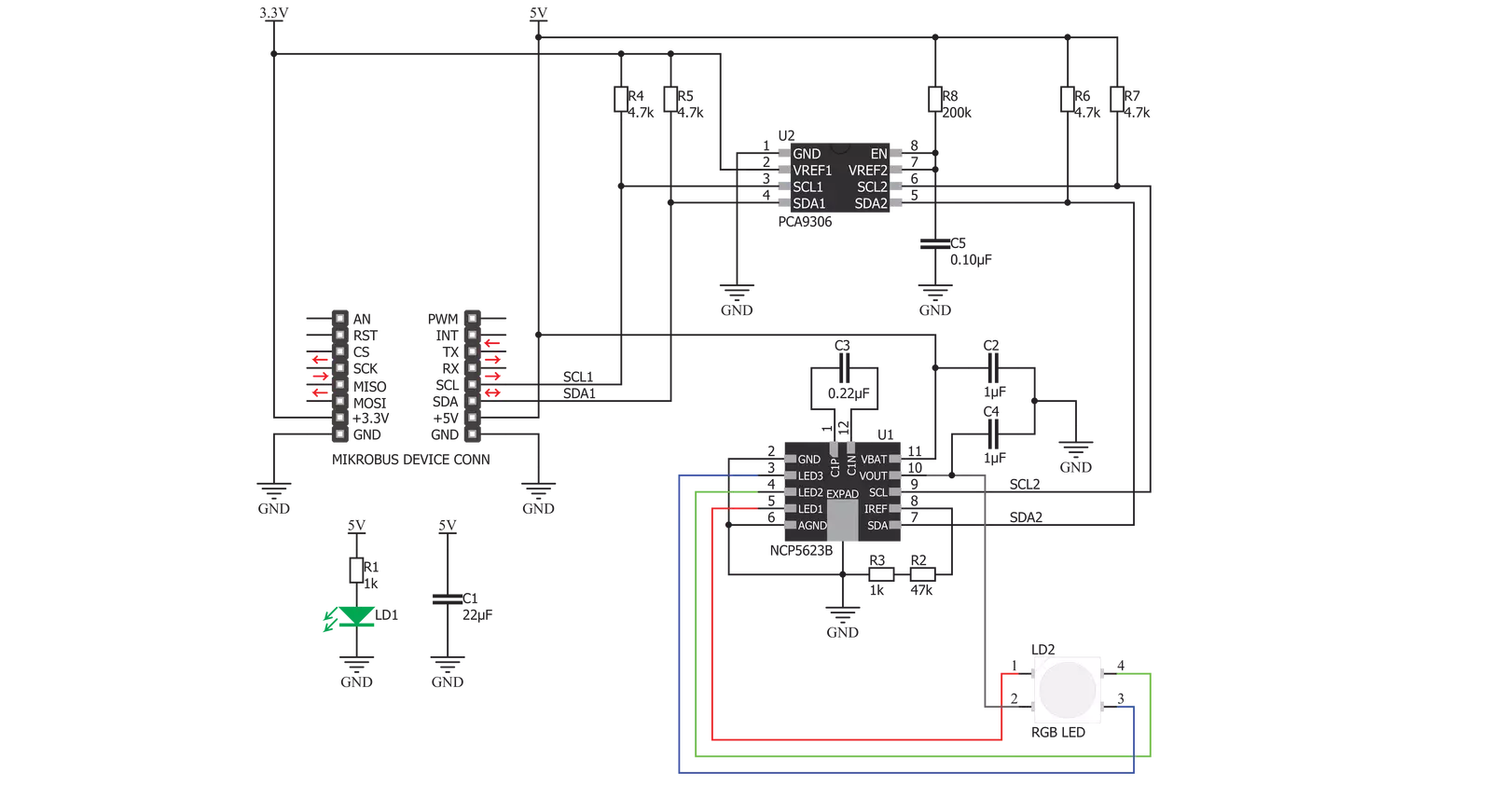
一步一步来
项目组装
实时跟踪您的结果
应用程序输出
1. 应用程序输出 - 在调试模式下,“应用程序输出”窗口支持实时数据监控,直接提供执行结果的可视化。请按照提供的教程正确配置环境,以确保数据正确显示。

2. UART 终端 - 使用UART Terminal通过USB to UART converter监视数据传输,实现Click board™与开发系统之间的直接通信。请根据项目需求配置波特率和其他串行设置,以确保正常运行。有关分步设置说明,请参考提供的教程。

3. Plot 输出 - Plot功能提供了一种强大的方式来可视化实时传感器数据,使趋势分析、调试和多个数据点的对比变得更加直观。要正确设置,请按照提供的教程,其中包含使用Plot功能显示Click board™读数的分步示例。在代码中使用Plot功能时,请使用以下函数:plot(insert_graph_name, variable_name);。这是一个通用格式,用户需要将“insert_graph_name”替换为实际图表名称,并将“variable_name”替换为要显示的参数。

软件支持
库描述
这个库包含了 LED 驱动器 3 Click 驱动程序的 API。
关键函数:
leddriver3_set_rgb_color- 通过红色、绿色和蓝色的参数设置 RGB LED 的颜色。leddriver3_set_color- 设置颜色。leddriver3_set_timer- 设置增加或减少光线的定时器。
开源
代码示例
完整的应用程序代码和一个现成的项目可以通过NECTO Studio包管理器直接安装到NECTO Studio。 应用程序代码也可以在MIKROE的GitHub账户中找到。
/*!
* \file
* \brief LedDriver3 Click example
*
* # Description
* This app changes color and intensity of light.
*
* The demo application is composed of two sections :
*
* ## Application Init
* Driver initialize.
*
* ## Application Task
* Changes color and intensity of light.
*
* \author MikroE Team
*
*/
// ------------------------------------------------------------------- INCLUDES
#include "board.h"
#include "log.h"
#include "leddriver3.h"
// ------------------------------------------------------------------ VARIABLES
static leddriver3_t leddriver3;
static log_t logger;
static leddriver3_rgb_t rgb;
// ------------------------------------------------------ APPLICATION FUNCTIONS
void application_init ( void )
{
log_cfg_t log_cfg;
leddriver3_cfg_t cfg;
/**
* Logger initialization.
* Default baud rate: 115200
* Default log level: LOG_LEVEL_DEBUG
* @note If USB_UART_RX and USB_UART_TX
* are defined as HAL_PIN_NC, you will
* need to define them manually for log to work.
* See @b LOG_MAP_USB_UART macro definition for detailed explanation.
*/
LOG_MAP_USB_UART( log_cfg );
log_init( &logger, &log_cfg );
log_info( &logger, "---- Application Init ----\r\n" );
// Click initialization.
leddriver3_cfg_setup( &cfg );
LEDDRIVER3_MAP_MIKROBUS( cfg, MIKROBUS_1 );
if ( LEDDRIVER3_INIT_ERROR == leddriver3_init( &leddriver3, &cfg ) )
{
log_info( &logger, "---- Init Error ----\r\n" );
log_info( &logger, "---- Run program again ----\r\n" );
for ( ; ; );
}
log_info( &logger, "---- Init Done ----\r\n" );
}
void application_task ( void )
{
rgb.red = 0x40;
rgb.green = 0x7F;
rgb.blue = 0x80;
leddriver3_set_intensity( &leddriver3, LEDDRIVER3_INCREMENT | LEDDRIVER3_INTENSITY_8 );
leddriver3_set_timer( &leddriver3, LEDDRIVER3_TIMER_8ms | LEDDRIVER3_TIMER_16ms );
leddriver3_set_color( &leddriver3, LEDDRIVER3_COLOR_RED );
Delay_ms ( 1000 );
leddriver3_set_intensity( &leddriver3, LEDDRIVER3_CONSTANT | LEDDRIVER3_INTENSITY_16 );
leddriver3_set_color( &leddriver3, LEDDRIVER3_COLOR_PURPLE );
Delay_ms ( 1000 );
leddriver3_set_color( &leddriver3, LEDDRIVER3_COLOR_BLUE );
Delay_ms ( 1000 );
leddriver3_set_rgb_color( &leddriver3, &rgb );
Delay_ms ( 1000 );
}
int main ( void )
{
/* Do not remove this line or clock might not be set correctly. */
#ifdef PREINIT_SUPPORTED
preinit();
#endif
application_init( );
for ( ; ; )
{
application_task( );
}
return 0;
}
// ------------------------------------------------------------------------ END
额外支持
资源
类别:LED 驱动器